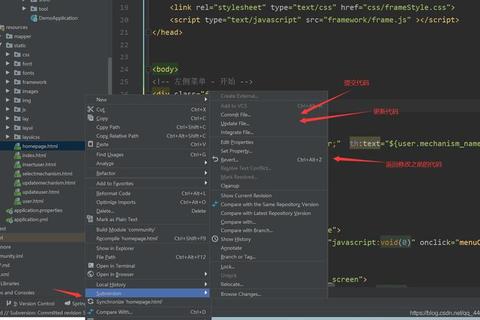摘要:
摘要:
SVN小乌龟(TortoiseSVN)是一款在Windows操作系统上广泛使用的版本控制系统客户端,尤其适合软件开发团队进行源代码管理和协同工作。它的名称“Tortoise”意指慢...
SVN小乌龟(TortoiseSVN)是一款在Windows操作系统上广泛使用的版本控制系统客户端,尤其适合软件开发团队进行源代码管理和协同工作。它的名称“Tortoise”意指慢速但稳健,表明了它作为版本控制系统的可靠性和稳定性。
功能和特点
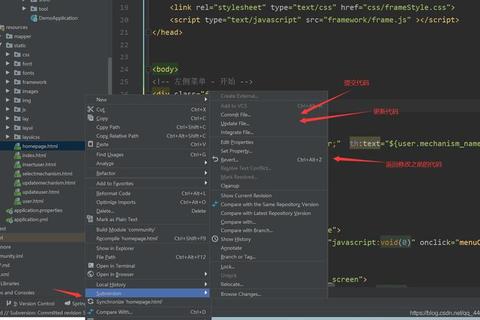
功能
版本控制:TortoiseSVN允许用户管理文件和目录的版本,支持将文件恢复到过去的版本,并查看数据更改的历史记录。
目录版本控制:与CVS不同,Subversion实现了一个“虚拟”版本的文件系统,可以跟踪整个目录树的变化。
原子提交:提交操作要么完全成功,要么完全失败,确保数据的完整性。
版本化元数据:每个文件和目录都有一组不可见的“属性”,这些属性也会随着时间的推移而版本化。
高效的分支和标记:使用类似于硬链接的机制,创建分支和标签的成本较低。
特点
Shell整合:TortoiseSVN无缝集成到Windows Shell(即资源管理器)中,用户可以继续使用熟悉的工具进行版本控制。
图标叠加:通过小的覆盖图标指示每个版本化文件和文件夹的状态,用户可以立即查看工作副本的状态。
图形用户界面:提供直观的图形界面,用户可以通过点击修订来查看提交的注释,并查看已更改文件的列表。
轻松访问Subversion命令:所有Subversion命令都可以从资源管理器上下文菜单中获得,方便用户操作。
使用步骤
下载和安装
1. 访问TortoiseSVN网站,根据您的系统选择适合的版本(32位或64位)进行下载。
2. 双击下载的安装包,按照提示进行安装。安装过程中可以选择默认的安装路径和组件。
3. 如果需要中文语言包,可以额外下载并安装。
4. 安装完成后,可能需要重启系统以确保所有功能正常工作。
基本使用
1. 检出(Checkout)
在本地文件系统中创建一个空文件夹作为工作目录。
右键点击该文件夹,选择“TortoiseSVN” -> “检出”(Checkout)。
在弹出的窗口中填写SVN服务器的仓库地址(URL),设置好目标路径后点击“确定”。
如果服务器需要身份验证,系统会提示输入SVN用户名和密码,输入后点击“确定”开始下载代码。
2. 提交(Commit)
在文件资源管理器中,右键点击修改过的文件或文件夹,选择“TortoiseSVN” -> “提交”(Commit)。
在提交窗口中填写提交说明,以便团队成员了解更改内容。
确认提交的文件无误后,点击“确定”按钮,将更改上传到SVN服务器。
3. 更新(Update)
在工作目录中,右键点击空白处或文件夹,选择“TortoiseSVN” -> “更新”(Update)。
系统会从SVN服务器下载最新的更改,并显示更新日志。冲突的文件会被标记为冲突状态,需手动解决。
4. 解决冲突(Conflict)
冲突文件会显示红色叹号图标。右键点击文件,选择“TortoiseSVN” -> “解决冲突”(Resolve)。
使用TortoiseSVN自带的合并工具(TortoiseMerge)查看并手动合并冲突部分,确认修改后保存文件。
冲突解决后,右键点击文件,选择“标记为已解决”(Resolved),然后重新提交代码。
5. 查看日志(Log)
右键点击工作目录或文件夹,选择“TortoiseSVN” -> “显示日志”(Show Log)。
日志窗口中显示了每次提交的版本号、提交人、时间及日志信息。点击某个版本可以查看具体的文件更改内容。
用户评价和反馈
用户评价
TortoiseSVN在社区选择奖2007中荣获“开发者最佳工具或实用程序”类别奖项。
用户普遍认为TortoiseSVN极大地提高了开发人员的生产力和效率,能够轻松查看其他开发人员正在处理的内容,既节省时间又让人安心。
开源是一个很大的优势,被认为是一个物超所值的有价值的工具。
用户反馈
用户反馈中提到TortoiseSVN的Shell集成非常棒,能够快速一目了然地查看哪些文件已更改,并从右键单击菜单访问SVN命令,使其变得轻而易举。
能够使用SVN diff是开发人员工具箱中非常强大的工具,而使用TortoiseSVN的图形界面查看diff使其变得容易。
查看工作副本或昨天、上周等所做的更改是一个节省时间和让人安心的工具。
 摘要:
SVN小乌龟(TortoiseSVN)是一款在Windows操作系统上广泛使用的版本控制系统客户端,尤其适合软件开发团队进行源代码管理和协同工作。它的名称“Tortoise”意指慢...
摘要:
SVN小乌龟(TortoiseSVN)是一款在Windows操作系统上广泛使用的版本控制系统客户端,尤其适合软件开发团队进行源代码管理和协同工作。它的名称“Tortoise”意指慢...